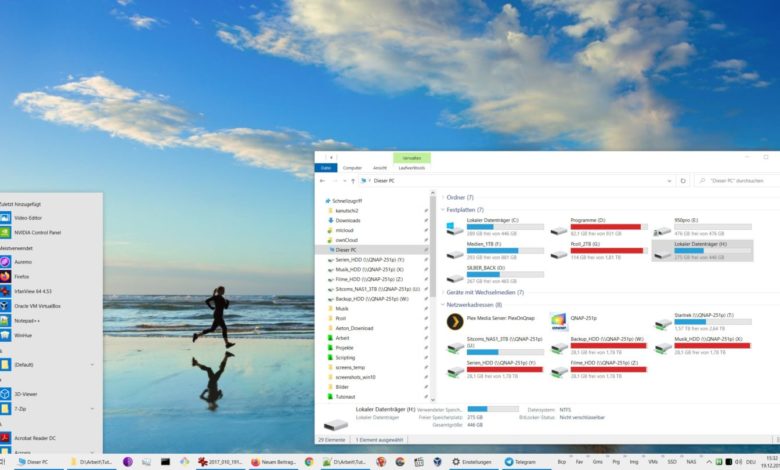
Von Windows 7 auf 10 umsteigen, schnell und kostenlos
Tja, bald ist es soweit, Windows 7 läuft endgültig aus. Gut, es kursieren Skripte, die die für Unternehmen gedachten Sicherheitsupdates wohl auch auf Privatrechner bringen, doch eine verlässliche Lösung ist das nicht. Ihr müsst/solltet umsteigen – ich musste mich auch überwinden ;) Wer jetzt erst umsteigt tut dies vermutlich nicht freiwillig und will daher vermutlich auch wenig Zeit auf den Umstieg verschwenden. Im Folgenden daher ohne langes Gerede: Kostenlos auf Windows 10 upgraden, klassische Windows-Optik wiederherstellen und ein paar optionale Einstiegstipps.
1. Auf Win 10 upgraden
Um kostenlos von Windows 7 auf Windows 10 umzusteigen, benötigt Ihr den Windows 10 Update Assistant von Microsoft. Das Prozedere ist so simplel, dass man im Grunde gar nichts dazu erzählen kann:
- Erstellt Backups!
- Sichert für Notfälle auch den Windows-Produktschlüssel.
- Führt den Assistenten aus und folgt den Anweisungen.
- Sucht Euch eine Beschäftigung in der Nähe des Computers – und wartet, unter Umständen Stunden.
- Irgendwann startet der PC ein erstes Mal neu – meldet Euch an und wartet weiter …
- Irgendwann später tauchen rund 10 Datenschutzfragen auf – tendenziell alles verneinen.
- Sobald Ihr irgendwann tatsächlich den Desktop seht, führt sicherheitshalber Windows-Update aus.
- Bestaunt das Neue …
Der große Faktor ist hier wirklich Geduld: Beim hiesigen Upgrade war der Bildschirm zwischenzeitlich mal rund eine halbe Stunde komplett schwarz – lediglich die CPU-LED am Gehäuse hat noch Aktivität angedeutet. Im Zweifelsfall lasst den Rechner über Nacht rödeln – wenn Ihr den Vorgang unterbrecht, wird vermutlich die Windows-Hölle über Euch hereinbrechen :O
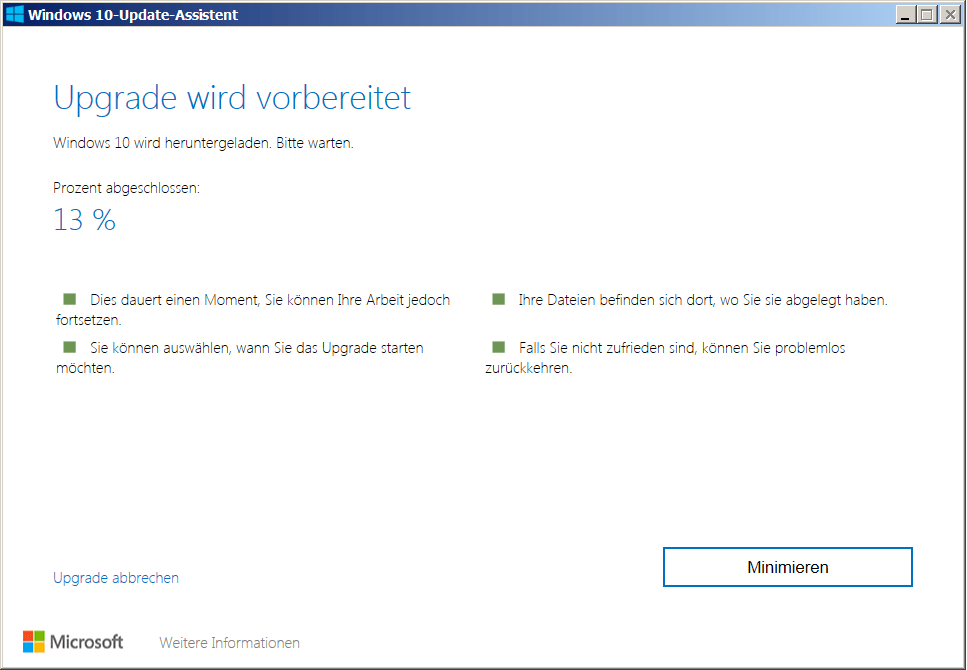
2. Wichtige Aktualisierungen und Einstellungen
Vermutlich wird nicht alles auf Anhieb perfekt laufen, zumindest was Hardware angeht. Daher solltet Ihr Euch zunächst darum kümmern:
- Treiber/Hardware wie Maus, Tastatur, Drucker, Sound, Grafik etc. auf Funktion testen.
- Schaut im Geräte-Manager, ob unbekannte Geräte auftauchen.
- Gegebenenfalls Treiber aktualisieren.
- Wichtige und Hardware-/System-nahe Programme testen und gegebenenfalls aktualisieren.
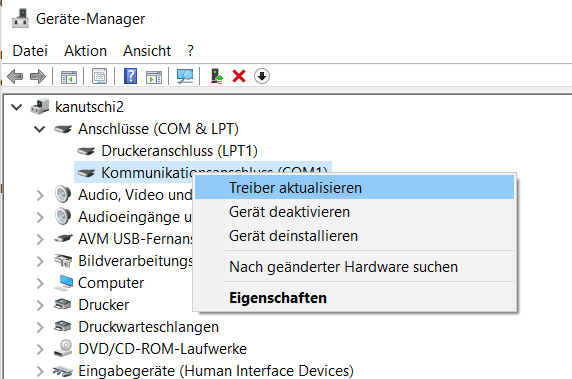
Neben den Aktualisierungen solltet Ihr Euch einmal durch die kompletten Einstellungen klicken. Ihr findet dort an etlichen Stellen Dinge, die zum Beispiel Daten synchronisieren, Konten nutzen oder Informationen teilen wollen – schaltet einfach ab, was geht.
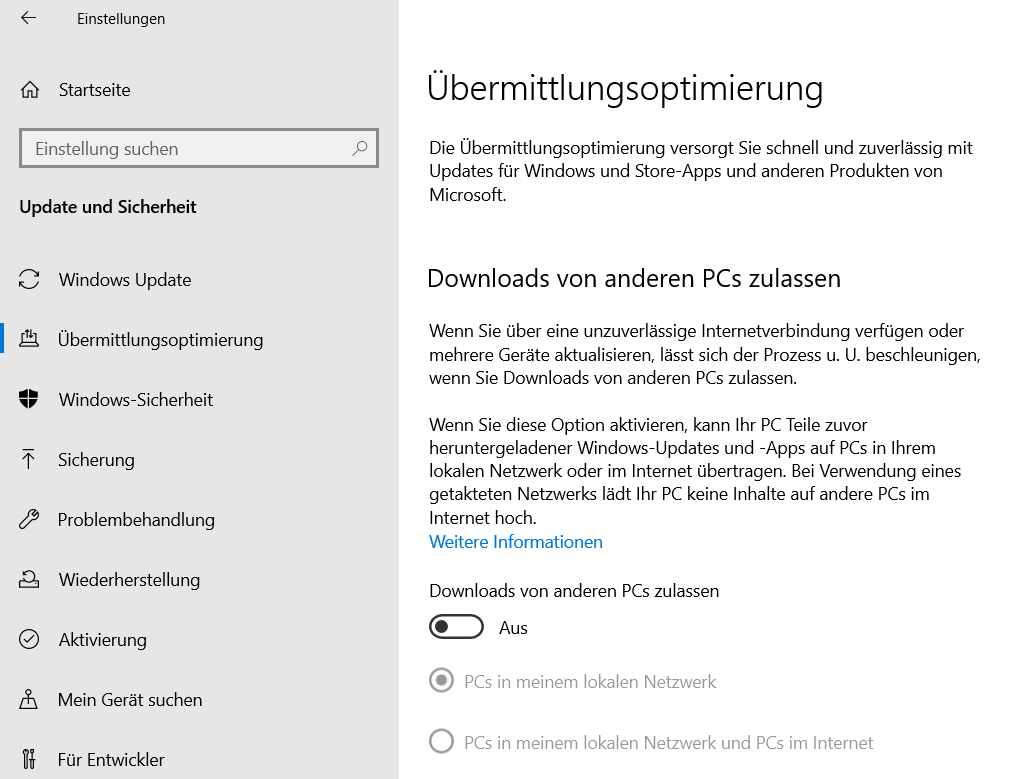
3. Klassisches Windows-Design
Manches in Windows 10 ist besser als in 7, manches schlechter – und rein optisch ist es einfach anders. Und einiges davon bietet sich an angepasst zu werden, um wieder ein klassisches Windows-Design zu etablieren. Wieder in Kürze:
- Entfernt die Kacheln im Startmenü per Rechtsklick und macht das Menü bei Bedarf wieder schmaler.
- Rechtsklick auf die Taskleiste und Einstellungen aufrufen: Startmenü konfigurieren und bereinigen.
- Rechtsklick auf den Desktop und über „Anpassen/Designs“ das Design „Windows hell/light“ auswählen.
- Unter „Anpassen/Farben“ bei Bedarf die Transparenzeffekte deaktivieren.
- Mit dem Tool OldNewExplorer könnt Ihr im Explorer das Ribbon entfernen, die klassische „Dieser PC“-Ansicht aktivieren und den Details-Bereich wieder unten anzeigen lassen.

4. Software testen
Was unter 7 installierte Programme, Passwörter, Netzwerkfreigaben und so weiter angeht, sollte alles laufen wie eh und je. Allerdings gibt es allerlei Programme, die für Win 7 und Win 10 unterschiedliche Versionen anbieten – hier müsst Ihr gegebenenfalls neu installieren. Auch Probleme mit Einstellungen sind durchaus möglich. Hier lässt sich beispielsweise die 3D-Unterstützung von Peggle Deluxe nicht mehr aktivieren, weil angeblich die Grafikkarte nicht den Voraussetzungen entspricht – ja nee, is‘ klar.
In meinem Fall hat das Upgrade zwar viele Stunden gedauert, aber im Grunde lief es recht schmerzlos ab – lediglich die 30 Minuten schwarzer Bildschirm ohne Anzeichen von Leben haben ein wenig aufs Gemüt geschlagen. Daher nochmal: Geduld! Erledigt das Upgrade um Himmels Willen dann, wenn Ihr einen halben Tag oder besser mehr Zeit habt.
So, und nun R.I.P. Windows 7, Du warst ein ziemlich ausgereiftes Betriebssystem – mit allerlei technischen Mängeln. Für alle, die ähnlich wie ich an Windows 7 hingen, ein wenig Licht am Ende des Tunnels: Hier lässt sich Thunderbird endlich wieder in den Tray minimieren, unter 7 hat das Add-on den Dienst verweigert. Und eine seit Jahren tot im Mainboard steckende 512-MB-Samsung-M.2-SSD taucht nun im System auf.
Für mich persönlich war der Schritt eher lästig, zumal mir einige Dinge unter 10 nach wie vor massiv gegen den Strich gehen (zum Beispiel Einstellungen vs. Systemsteuerung oder der Update-Quark), aber es gibt eben auch Vorteile. Und mit dem angepassten Design fühlt sich 10 fast wie 7 an. Also gebt Euch einen Ruck und nutzt die Weihnachtstage zum Upgraden – ab Mitte Januar könntet Ihr von Windows-Upgrade-Hinweisen im Vollbild genervt werden.
Weitere Tipps rund um das Update auf Windows 10 findet Ihr hier.




